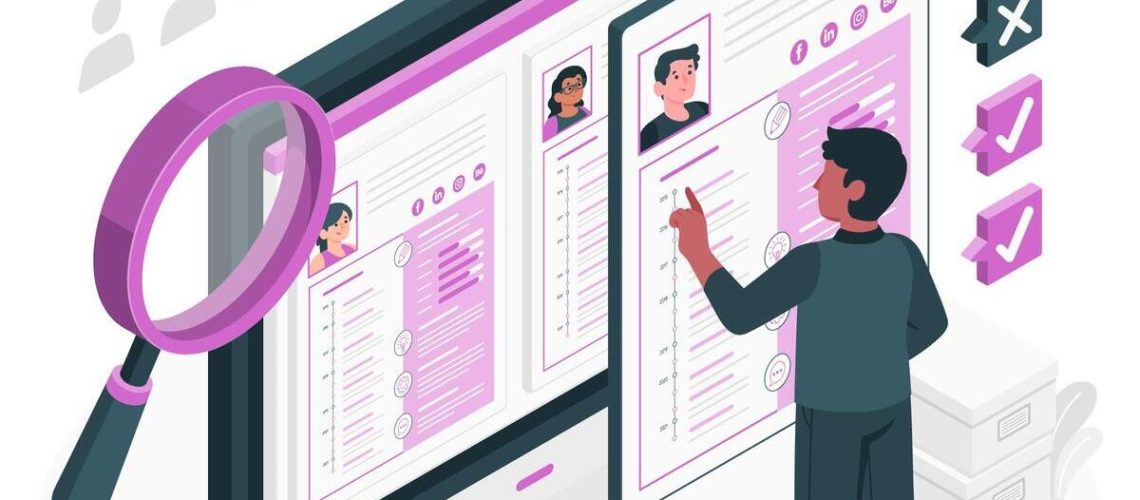¿Cómo gestionar usuarios en GBP – Google Business Profile?
Una de las acciones que podemos realizar en un perfil de negocio de Google Business Profile, es la gestión de usuarios que pueden acceder y editar en la ficha de negocio. Dentro la gestión de usuarios existen distintos roles. Vamos a ver cada uno de ellos.
¿Qué acciones puede realizar cada rol en el perfil del negocio en GBP?
Propietario
El propietario es quien tiene el control absoluto. Podrá llevar la gestión de usuarios (añadirlos y editarlos), transferir si fuera preciso la propiedad de el perfil, y llevar la gestión de la ficha de negocio y su actualización en cuanto a realizar cambios en los datos de la empresa (Dirección, teléfono, horarios), además de publicar fotos, videos, productos o novedades.
También puede contestar las reseñas, y realizar una acción tan crítica como eliminar el perfil o cerrarlo temporalmente.
Gestor
El gestor puede hacer también cambios en el perfil de empresa del tipo edición de datos y actualización de productos, imágenes, novedades…
El gestor también puede responder reseñas.
En esta tabla lo verás todo mejor y podrás comparar las acciones que puede realizar cada rol.
|
|---|
Sino, recuerdo mal, hasta no hace mucho existía el rol de administrador. Pero por lo visto esto ha cambiado, no sé bien desde cuando. Investigaré y lo actualizaré.
¿Cómo dar acceso – invitar a un usuario al perfil de negocio de GBP?
El propietario es quien gestiona los usuarios y roles en el perfil de empresa. Para invitar a un usuario deberá darle el rol (Gestor o propietario), y enviarle una invitación por email.
Esta es la forma en la que yo lo hago. Puede que no sea la mejor, pero es como trabajo más cómodo.
Desde el navegador del ordenador entro en Google Business Profile y allí selecciono el perfil de empresa.
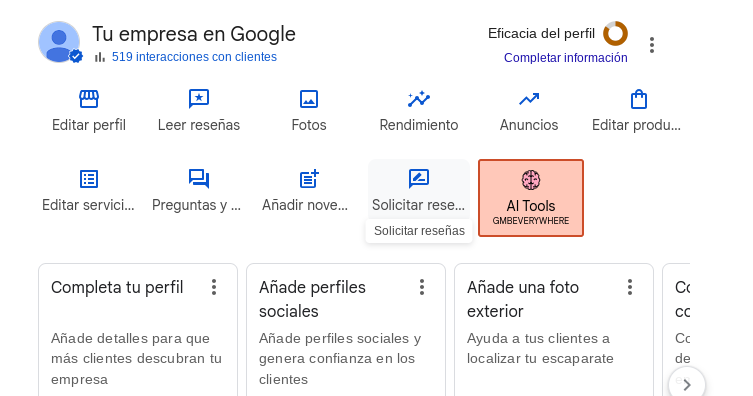
En la parte superior, a la derecha, en Eficacia del perfil tenemos tres puntitos en vertical. Pinchando ahí se nos abren varias opciones muy interesantes, entre ellas la que ahora nos va a ayudar, que es la de Ajustes de Perfil de Empresa y
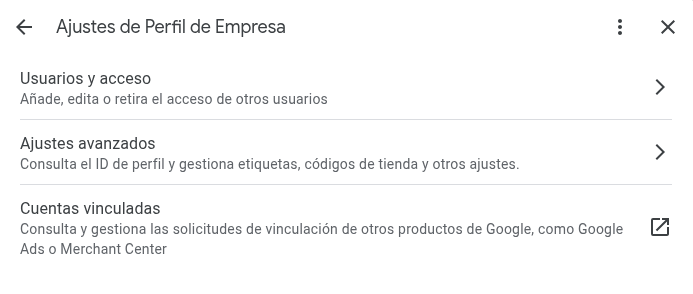
Y una vez entremos en usuarios y acceso, ya podremos añadir, editar o eliminar usuarios.
Una vez hayamos enviado la invitación por email al usuario, este deberá estar atento a su cuenta de correo donde le llegará un email de Google Business Pro. con el asunto “Fulanito te ha invitado a gestionar X perfil de empresa”
El invitado tiene dos opciones. Aceptar o cancelar.
Una vez el invitado acepte la invitación, le llegará un email de Google Business Pro. con el asunto “Ahora eres Administrador de X Perfil de empresa.”

Al propietario por otro lado, cuando la invitación sea aceptada, también le llega un email de Google Business Pro. con el asunto “Fulanito ahora es administrador de X Perfil de Empresa”. Si no aceptara la invitación, también llegaría un email comunicándolo.
Y ya hemos llegado al final.
Como habréis comprobado, no tiene mucha dificultad, y no quiero tampoco hacer mucho más extenso el post, porque realmente prefiero ir al grano y sin marear más de lo necesario.
Espero que os haya sido de utilidad esta información y os aclare cualquier tipo de duda sobre la gestión de usuarios en Google Business Profile.